Modifier le premier jour de la semaine dans Windows 10
Hier, nous avons vu comment changer le premier jour de la semaine dans l'application Calendrier Windows 10. Aujourd'hui, nous allons voir comment modifier cette option globalement pour toutes les applications dans Windows 10. Nous y voilà.
Publicité
Si votre système d'exploitation affiche le mauvais premier jour de la semaine pour votre emplacement, ou si vous souhaitez le changer pour un jour différent, vous pouvez ajuster les options régionales et linguistiques comme décrit ci-dessous.
Pour changer le premier jour de la semaine dans Windows 10, procédez comme suit.
- Ouvrez le Application de paramètres.
- Allez dans Heure et langue -> Région et langue.
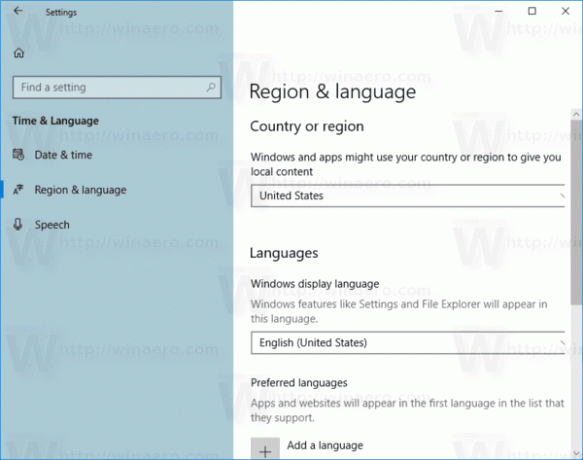
- A droite, cliquez sur le lien Date, heure et paramètres régionaux supplémentaires.
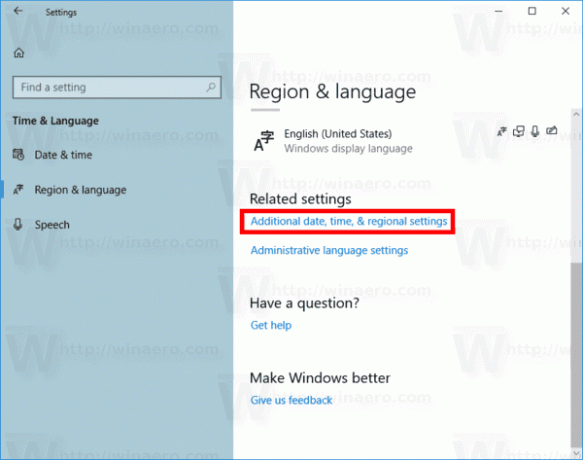
- Cela ouvrira la boîte de dialogue suivante. Cliquez sur le lien Modifier les formats de date, d'heure ou de nombre.
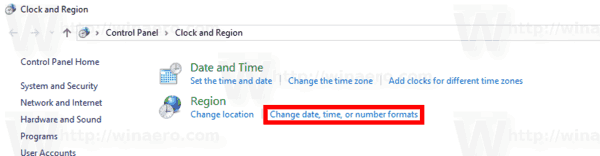
- Dans la boîte de dialogue Région, cliquez sur le bouton Paramètres additionnels... sur le Format languette.
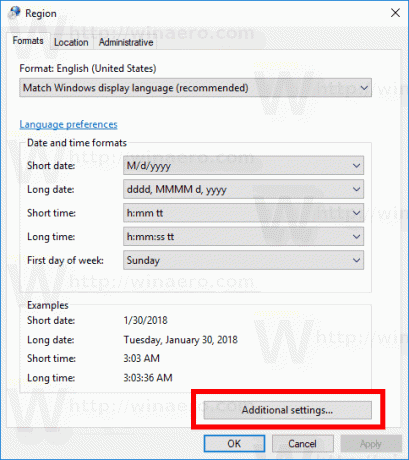
- Dans la boîte de dialogue de personnalisation du format, passez à l'onglet Date.
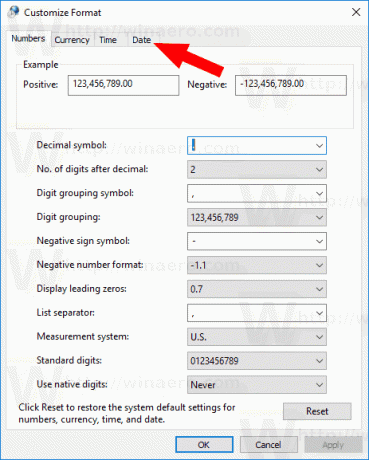
- Enfin, allez au Calendrier partie de la Date languette. Là, voir l'option Premier jour de la semaine. Dans la liste déroulante, sélectionnez le jour souhaité, par ex. Dimanche, lundi ou tout autre jour que vous voulez.
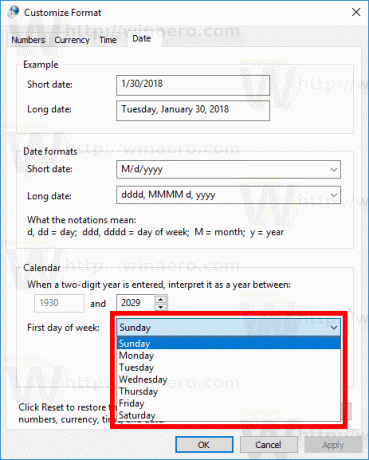
Les modifications seront appliquées instantanément.
Remarque: les instructions ci-dessus s'appliquent à toutes les versions récentes de Windows 10, y compris Windows 10 build 17083, qui est la dernière version du système d'exploitation au moment de la rédaction de cet article. Microsoft déplace toutes les options classiques du Panneau de configuration vers l'application Paramètres, comme c'est arrivé à Clavier et langue et Polices. Ainsi, les options décrites ci-dessus apparaîtront tôt ou tard dans les paramètres.
Conseil: Si vous devez modifier le premier jour de la semaine pour l'application Calendrier uniquement, reportez-vous à l'article suivant: Modifier le premier jour de la semaine dans le calendrier Windows 10.
C'est ça.


